Note
Access to this page requires authorization. You can try signing in or changing directories.
Access to this page requires authorization. You can try changing directories.
今天是 Visual Studio 2017 的正式發行日, 你可以透過網站 ( launch.visualstudio.com ) 看到相關訊息以及加入即時活動。除了 Visual Studio 2017 發行的這個大新聞之外,我們同時也要宣佈一個有趣的訊息。
對於喜歡使用最新軟體的開發者來說,當 Visual Studio 預覽的版本被確定之後就較少在更新這件事,是令人感到沮喪的。因為大家都知道的,一旦軟體正式發佈之後,更新就不會這麼頻繁了。而在 Visual Studio 2017,我們將安裝的使用體驗視為最重要的改善,新增了某些特定開發環境的使用情境,讓許多產品服務透過更簡單的方式提供給大家。這也代表著,未來將會看到更多更新頻繁的軟體版本,並且比過去能提供給更廣泛的開發者,以及更專注於某些開發情境的使用。我們也會提供早期試用者 ( early adopters ) 比其他使用者搶先使用到一些新功能。
Visual Studio 2017 和 Visual Studio Preview 相關介紹
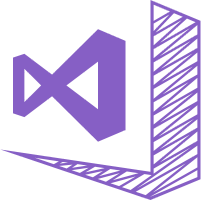 除了 Visual Studio 2017 之外,我們也同時發布 Visual Studio Preview。其中包含我們截至目前最新釋出的一些功能,也就是下一個版本的 Visual Studio 的提早預覽版。讓你可以在正式、穩定版本發佈前的幾週就搶先使用到最新、最棒的改善服務。
除了 Visual Studio 2017 之外,我們也同時發布 Visual Studio Preview。其中包含我們截至目前最新釋出的一些功能,也就是下一個版本的 Visual Studio 的提早預覽版。讓你可以在正式、穩定版本發佈前的幾週就搶先使用到最新、最棒的改善服務。
在過去,如果你想要安裝 Visual Studio 的預覽版本,會需要安裝在兩台不同的機器上。不過現在 Visual Studio 2017,我們讓大家能夠同時安裝正式版以及預覽版在同一台電腦上。而當預覽版本的安裝不能使用的時候,正式版仍然能提供給你需要的功能,而且你可以在同一台電腦上面同時開啟兩個版本。
簡單來說,如果你已經安裝 Visual Studio 2017,這個方式將會再幫你安裝另一個 Visual Studio,你將會有兩個不同的開發環境、設定,這些都可以透過同樣的 Visual Studio 安裝設定完成。所有你在 Visual Studio 2017 可以使用的功能,在 Visual Studio Preview 都能夠使用,所以唯一會需要兩個版本共存的使用情境就是你會需要客服功能的時候,這部分可以點產品頁瞭解更多。
為何透過這個部落格發佈?
你也許會想說,為什麼我們在 python 的部落格發布 Visual Studio Preview 的消息,而不是在 Visual Studio 主要發布的部落格。主要原因就是因為:在 Visual Studio Preview 版本裡,我們首度加入了 Python 的開發環境。
這些功能和過去你在 “ Python 開發工具 “ ( Visual Studio Python Tools ) 使用的功能都相同,不過現在放進 Visual Studio 2017 的是更新更全面的版本。現在就讓我們來看一些比較主要的更新,我們也將會在未來幾週釋出更多更新也更深入的消息。
安裝
當在安裝程序當中加入支援 Python 的開發環境之後,我們就可以透過安裝程序當中方便使用的部分。比如在下圖當中,你可以看到 Python 開發環境這個選項已被選取,而一系列相關的選項也變成可選取的狀態。這些選項除了推薦的 Visual Studio 功能之外,還有官方認為對開啊者可能有所幫助的第三方套件。
首先你會看到一系列的Python版本可供選取,同樣的 Continuum Analytics (基于 Python 的數據解决方案提供商)在 Anaconda 也有相對應的支援。這些都是從外部網站直接連結的,因此你能夠過 Visual Studio 享有和原網站安裝相同的功能,只不過我們透過簡易的選取框來呈現。
“ Python開發工具 “ ( Visual Studio Python Tools ) 其實是 Visual Studio 的正規 C++工具和編譯器,不過我們在這邊談的會專注在 Python 3.5 或是更新的版本,如果想瞭解先前版本的部分請看先前的文章。
我們將會在以下討論 Cookiecutter 的範本支援,以及其他在 Visual Studio 當中專為 Azure 或者 Windows IOT Core 所使用的功能。你將會知道你是否會需要這些功能。
(其他補充:如果你已經安裝了 Python 3.6 的版本,必須在安裝時取消勾選此選取框,否則在移除 Visual Studio 的時候,也會同時移除 Python。)
互動式視窗
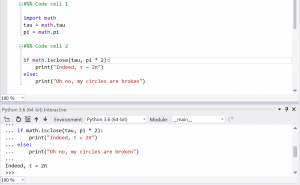 由於大部份的使用者花了許多時間在使用互動視窗上,所以我們在這版本做了一些改善,讓互動視窗的功能更加強大。未來在部落格會有關於更新的更多詳盡介紹,現在可以先看一下相關的摘要:
由於大部份的使用者花了許多時間在使用互動視窗上,所以我們在這版本做了一些改善,讓互動視窗的功能更加強大。未來在部落格會有關於更新的更多詳盡介紹,現在可以先看一下相關的摘要:
#你可以使用 ctrl 和 enter 鍵,將訊息在編輯區內送至互動區
#你可以用 #%% 將程式碼標記,並將他們一次送出
#你可以新增數個你所需要的互動視窗,並在其中依需求選擇不同的 Python 環境。
Cookiecutter
當你安裝好 Cookiecutter 的模板支援,你將會在 “ 檔案 ” 下方,新增專案和新增項目目錄列表看到新的選項,這些將會打開 Cookiecutter 的探索視窗。透過這個功能會幫助你搜尋跟使用線上的範本。你還不太熟悉 Cookiecutter 嗎?可以點選我們之前的文章來瞭解更多。
Azure
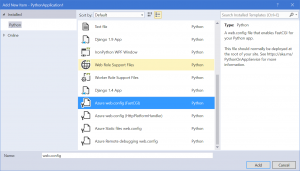 針對 Visual Studio 2017,我們將更全面的支援 Python 專案的新增以及在 Azure 上的部署。在早些版本,我們提供較簡要的功能讓一切能快速上手,但後來我們聽到一些使用者回饋,說希望我們能更完善的支援維護複查度較高的網站使用。
針對 Visual Studio 2017,我們將更全面的支援 Python 專案的新增以及在 Azure 上的部署。在早些版本,我們提供較簡要的功能讓一切能快速上手,但後來我們聽到一些使用者回饋,說希望我們能更完善的支援維護複查度較高的網站使用。
我們預期這過程會花一些時間,也期待你們能加入我們,協助讓產品在對的方向上。以下是目前從舊版更新的新功能:
#推薦使用 Azure 應用程式網站擴充功能
#我們現在使用的 Python Nuget 套件的模板語法在 Azure 雲端服務使用。
#部署指令現在也變成簡易複製即可,現在我們也已經新增新模板來協助你能夠管理你的網站設定 ( web configuration )。
(在這部分我們仍然有一個已知的問題,你應該在安裝的時候選擇 “ Azure 雲端服務核心元件 ” 以取得完整的 Azure 支援,關於這部分我們將會盡快修復此問題。)
我們未來的計畫是什麼?
Visual Studio Preview 現在仍是預覽階段,所以你可以預期在未來幾個月 Visual Studio 新版本發佈時,支援所有功能的狀況,包含 Python 開發環境 ( 資料科學開發環境 )。到時候你可以選擇移除 Visual Studio 預覽版本,或是留著,繼續使用下一階段最新的預覽更新。
我們將會持續不斷的開發 Python 的支援,且和以往一樣,我們所有的開發狀況都會更新在 Github 上,所以如果你想要讓我們知道對你來說最重要的功能、需求,請到 Github 上面發 Issue 讓我們知道,我們同時也歡迎大家提供程式或者文獻上的貢獻。
(原文出處:Released: Python support in Visual Studio 2017)
🌟 更多最新文章及資訊 >> MSDN 台灣粉絲專頁 & MSDN 台灣部落格
🌟 更多熱門課程影片 >> Channel 9 免費課程平台